
สารบัญ:
- ผู้เขียน John Day [email protected].
- Public 2024-01-30 13:04.
- แก้ไขล่าสุด 2025-01-23 15:12.



โครงการทิงเกอร์แคด »
เรียนรู้การประสานด้วยตรา Tinkercad นี้! ติดชิ้นส่วนเล็กๆ น้อยๆ เข้ากับแผงวงจรแบบกำหนดเอง และสวมหมุด Peter Penguin เรืองแสงของคุณอย่างภาคภูมิใจ หากคุณเป็นนักการศึกษา บางทีคุณอาจหยิบชุดอุปกรณ์มาร่วมงานของเรา
สินค้าคงคลังชุด:
- แผงวงจรพิมพ์ปีเตอร์ เพนกวิน (PCB)
- แบตเตอรี่และที่ยึด Coincell
- ไฟ LED เปลี่ยนสีช้าสองดวง (หากไม่มี แนะนำให้เปลี่ยน)
- เน็คไท aka ปักหมุดกลับ
เครื่องมือที่คุณต้องใช้ในการสร้างตราสัญลักษณ์นี้:
- หัวแร้งและหัวแร้ง
- เครื่องตัดลวดแบบฟลัช
- แหนบ (ไม่จำเป็น แต่สะดวก)
- อุปกรณ์ป้องกันดวงตา (ไม่จำเป็น แต่ฉลาด)
- ช่วยเหลือเครื่องมือมือที่สาม (ไม่จำเป็น แต่สะดวก)
- พื้นผิวทนความร้อน
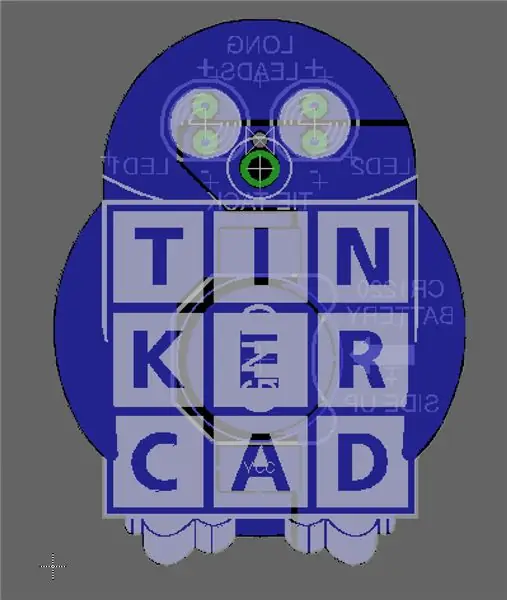
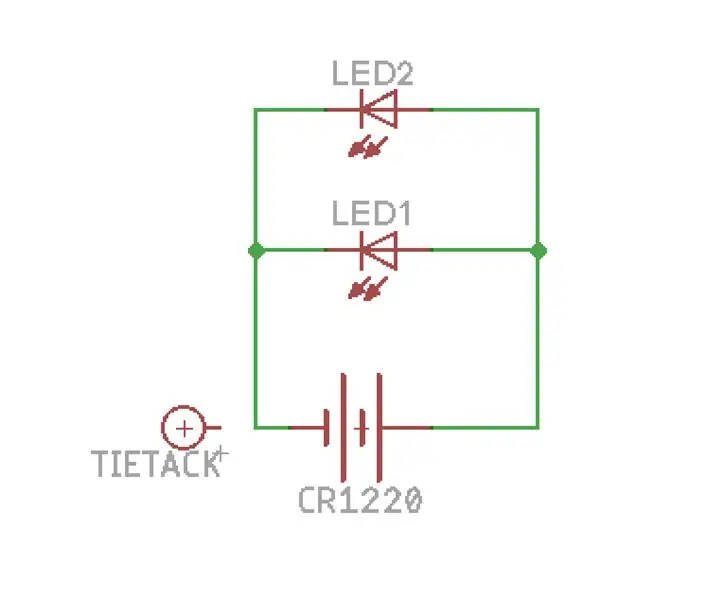
แผงวงจรได้รับการออกแบบใน Autodesk EAGLE โดย Joshua Brooks หากคุณต้องการสร้าง PCB ของคุณเอง ไฟล์บอร์ดจะถูกแนบมากับขั้นตอนนี้ คุณสามารถสั่งซื้อกระดานของคุณเองได้ผ่านเว็บไซต์อย่าง OSH Park หากคุณอยากรู้เกี่ยวกับการเรียนรู้การออกแบบแผงวงจรของคุณเองใน EAGLE ให้ดูคลาสการออกแบบ Instructables PCB ฟรี
ขั้นตอนที่ 1: ติดที่ใส่แบตเตอรี่




อุ่นหัวแร้งของคุณ หากปรับได้ ให้ตั้งค่าเป็น 650 องศาฟาเรนไฮต์ / ~345 องศาเซลเซียส พลิกไปทางด้านหลังของ PCB แตะปลายร้อนของหัวแร้งกับแผ่นยึดแบตเตอรี่รูปสี่เหลี่ยมผืนผ้าอันใดอันหนึ่งเป็นเวลาสองสามวินาที จากนั้นให้แตะลวดบัดกรีไปยังจุดที่เตารีดมาบรรจบกับแผ่น แล้วป้อนเข้าไปอีกเล็กน้อยเมื่อละลาย ถอดลวดบัดกรี แต่ปล่อยให้เตารีดอยู่กับที่อีกสองสามวินาทีเพื่อให้บัดกรีประสานให้กระจายทั่วแผ่น ทำซ้ำกับอีกแผ่น ควรวางแถบยึดแบตเตอรี่ไว้ด้านบนของแผ่นบัดกรี (วางตามภาพประกอบบนกระดาน) และสามารถใช้เทปและ/หรือเครื่องมือกดลงขณะบัดกรีได้ ใช้หัวแร้งบัดกรีที่จุดต่อของแท็บด้วยแผ่นบัดกรีอย่างแน่นหนาเพื่อหลอมโลหะบัดกรีและไหลลงบนที่ใส่แบตเตอรี่เพื่อยึดเข้าที่ ปล่อยให้เย็นสักครู่ก่อนดำเนินการต่อ
ขั้นตอนที่ 2: ประสาน Tie Tack



ใส่สายรัดจากด้านหน้าไปด้านหลัง เรียงแถบเข้ากับรูรองบน PCB เลือกติดเทปไว้ที่ด้านหน้า แล้ววางลงบนพื้นผิวที่ทนความร้อน แตะเหล็กกับตะปูผูกและการชุบโลหะรอบรู PCB จากนั้นใช้บัดกรีกับข้อต่อ เก็บเตารีดให้เข้าที่เป็นเวลาสองสามวินาทีหลังจากถอดหัวแร้งออกเพื่อให้ไหลได้อย่างสม่ำเสมอ จากนั้นจึงนำความร้อนออก ปล่อยให้เย็น
ขั้นตอนที่ 3: เพิ่ม LEDs




ใส่ไฟ LED จากด้านหน้าไปด้านหลังด้วย แต่ระวังการวางแนวเพราะ LED มีโพลาไรซ์! ขาที่ยาวกว่านั้นเป็นค่าบวก (+) และเข้าไปในรูด้านบนตามที่ระบุไว้ที่ด้านหลังของ PCB เลือกใช้เครื่องมือมือที่สามหรือเทปเพื่อยึดบอร์ดและไฟ LED ในขณะที่คุณบัดกรี เช่นเดียวกับการผูก ให้ความร้อนทางแยกระหว่างขา LED และการชุบ PCB ก่อนเพิ่มการบัดกรี จากนั้นปล่อยให้ไหลผ่านก่อนที่จะเอาความร้อนออก เคล็ดลับสำหรับมือโปร: บัดกรีขาของ LED เพียงข้างเดียวก่อน จากนั้นใช้นิ้วกดที่ LED จากด้านหน้าในขณะที่คุณอุ่นข้อต่อบัดกรี และกดต่อไปจนกว่าคุณจะถอดความร้อนออก สิ่งนี้จะทำให้ LED สวยงามและติดกับบอร์ด จากนั้นประสานขา LED อีกข้างเข้าที่
ขั้นตอนที่ 4: ตัดขา LED ให้สั้น


ใช้สนิปล้างเพื่อตัดขา LED ที่ด้านหลังของ PCB แต่ระวัง! ขาสามารถโบยบินได้ ดังนั้นให้ตรวจสอบสภาพแวดล้อมของคุณก่อน และพิจารณาจับขาในขณะที่คุณกรีดเพื่อป้องกันการบาดเจ็บที่ดวงตาที่อาจเกิดขึ้นกับตัวเองและผู้อื่น ทำความสะอาดเศษลวดเร่ร่อนหลังจากที่คุณทำเสร็จแล้ว
ขั้นตอนที่ 5: ติดตั้งแบตเตอรี่


เลื่อนแบตเตอรี่เข้าไปในที่วางโดยให้ด้านบวก (+) หงายขึ้น ไฟ LED ของคุณควรสว่างขึ้นและเริ่มเปลี่ยนสีอย่างช้าๆ! หากไม่เป็นเช่นนั้น แสดงว่าหนึ่งในข้อต่อบัดกรีของคุณอาจไม่สมบูรณ์ (เพียงแค่อุ่นเพื่อให้ไหลและเพิ่มการบัดกรีหากจำเป็น) หรือไฟ LED ของคุณอยู่ด้านหลัง
ขอบคุณที่ติดตามกัน! แจ้งให้เราทราบความคิดของคุณในความคิดเห็น คุณอาจสนใจแหล่งข้อมูลที่ยอดเยี่ยมเหล่านี้เพื่อเรียนรู้เพิ่มเติม:
- Arduino เริ่มต้นพร้อมวงจร Tinkercad
- สอนฟรีคลาสอิเล็กทรอนิกส์
- สอนคลาส Arduino ฟรี
- คลาสการออกแบบแผงวงจรฟรีที่สอนได้ (โดยใช้ EAGLE)
- สอนการพิมพ์ 3 มิติฟรีพร้อมคลาสวงจร (โดยใช้ Tinkercad)
- สอนคลาส Easy 3D Printing ฟรี (โดยใช้ Tinkercad)
แนะนำ:
The Light Badge: 7 ขั้นตอน (พร้อมรูปภาพ)

ป้ายไฟ: ป้ายไฟเป็นชุดอิเล็กทรอนิกส์ที่ใช้ LDR (ตัวต้านทานขึ้นอยู่กับแสง) เพื่อตรวจจับระดับแสงที่ลดลงและให้ไฟ LED เมื่อมืด นี่เป็นตัวอย่างที่ดีของการทำงานของ LDR PCB นี้สามารถใช้ได้ เป็นอุปกรณ์สวมใส่
Felt Micro:bit Name Badge - Craft + Coding!: 6 ขั้นตอน (พร้อมรูปภาพ)

Felt Micro:bit Name Badge - Craft + Coding!: สิ่งที่สำคัญที่สุดที่คุณต้องการในแคมป์ฤดูร้อนคือป้ายชื่อสุดเจ๋ง! คำแนะนำเหล่านี้จะแสดงวิธีตั้งโปรแกรม BBC micro:bit เพื่อแสดงให้ทุกคนเห็นว่าคุณเป็นใคร จากนั้นสร้าง และปรับแต่งตราสักหลาดให้บรรจุได้ ขั้นตอนที่ 1 & 2 เป็นเรื่องเกี่ยวกับโปร
Maker Badge: 9 ขั้นตอน (พร้อมรูปภาพ)

Maker Badge: หากคุณเป็นผู้สร้าง คุณต้องชอบทำสิ่งต่างๆ เราทุกคนทำ! มันไม่เจ๋งเหรอเมื่อมีคนถามคุณว่าคุณกำลังทำอะไรและคุณเป็นเหมือน "ฉันแค่ทำของเจ๋ง ๆ ด้วยมือของฉันเอง"? เมื่อคุณจะไปงานประกวด โรงเรียน หรืองานมหกรรมผู้ผลิต (ฉัน
Make:NYC Badge Contest จากเครื่องพิมพ์ GameBoy เก่า: 14 ขั้นตอน (พร้อมรูปภาพ)

Make:NYC Badge Contest Entry จากเครื่องพิมพ์ GameBoy เก่า: สวัสดีทุกคน นี่คือช็อตที่สองของฉันที่ Instructable.. เป็นคนใจดี.. ดังนั้นการประชุม Make:NYC ในท้องถิ่นจึงมีการประกวดป้ายสำหรับการประชุมครั้งที่สอง .. (ลิงก์ที่นี่) สาระสำคัญของการแข่งขันคือการทำป้ายชื่อ/ตราสัญลักษณ์ที่สวมใส่ได้ของวัสดุบางอย่าง
The Solder Saver (ล็อคปากกาจ่าย Cam Solder): 4 ขั้นตอน

The Solder Saver (ล็อคปากกาจ่าย Cam Solder): "ฉันควรคำนำหน้าคำแนะนำนี้อย่างไร" ฉันถามตัวเอง ดูเหมือนว่าตั้งแต่เริ่มแรก มนุษย์มีความอยากที่จะติดปากกาประสานเข้ากับปากกาและโพสต์รูปภาพทางออนไลน์ ฉันพิจารณาสั้น ๆ เกี่ยวกับประวัติศาสตร์ที่ใหญ่กว่าของปากกาประสาน ข
